如何將您的 WordPress 網站遷移到新主機(以及您想要遷移的原因)
已發表: 2017-02-15將您的 WordPress 網站移至新主機似乎令人生畏,但有時您可能沒有更好的選擇。 許多網站管理員選擇遷移他們的網站以解決重要問題,例如性能不佳和提供商的客戶服務乏善可陳。
幸運的是,遷移 WordPress 網站(包括您的數據庫和一般內容)並不像聽起來那麼複雜。 通過一些準備,您將能夠降低丟失重要數據或面臨長時間停機的風險。 此外,一些對 WordPress 友好的託管服務提供商甚至提供免費遷移服務,以防您不想自己處理該過程。
在本指南中,我們將了解您想要遷移 WordPress 網站的一些主要原因,然後我們將教您如何安全地遷移。 讓我們直接跳進去!
您想要遷移 WordPress 網站的 4 個原因
將您的 WordPress 網站遷移到新主機是一項重大決策,可能會在多個層面影響您的業務。 因此,這不是你應該掉以輕心的。 但是,考慮它有幾個充分的理由,我們將在下面討論它們中的每一個。
1.性能問題
您的網站加載需要多長時間是導致跳出率增加的最大因素之一。 鑑於網絡用戶的注意力持續時間較短,頁面放棄率往往會隨著他們被迫等待網站呈現的每多一秒而飆升。
儘管控製網站性能的因素有多種,但您選擇的網絡託管服務提供商是主要因素之一。 如果您的虛擬主機使用過時的硬件,或者您與太多其他站點共享資源,那麼可能是考慮遷移的時候了。
2.服務器穩定性
只有一件事比一個緩慢的網站更糟糕,那就是擁有一個根本拒絕工作的網站。 如果訪問者來到您的網站只是看到一個錯誤頁面,其中一些可能永遠不會返回。
長時間的停機和服務器不穩定是糟糕的網絡主機的明確標誌。 在大多數情況下,這些類型的錯誤是由於維護不善造成的,這絕對是考慮替代託管服務提供商的好理由。
3. 糟糕的客戶支持
客戶支持不足可能是遷移到新託管公司的最令人信服的原因。 畢竟,當您經營一家企業時,每一秒都很重要,您不希望被困在幾個小時內等待代理給您一個通用的回复。
許多託管公司——尤其是那些迎合消費者而不是企業的公司——在支持質量方面還有很多不足之處。 如果您在市場上尋找更好的選擇(您應該是),請留意快速響應時間和知識淵博的支持團隊。
4. 安全性不足
在線攻擊無時無刻不在發生。 它們是每個託管公司都必須處理的事情,它們如何應對這些事件是確定它們是否值得您光顧的關鍵。
充其量,安全漏洞(例如 DDoS 攻擊)可能會導致性能下降或停機。 在最壞的情況下,它們可能會導致您客戶的私人或財務信息落入壞人之手。 在選擇要遷移到的託管公司時,您絕對應該選擇認真對待安全性的公司。
如何將您的 WordPress 網站遷移到新主機(分 7 個步驟)
將您的 WordPress 網站遷移到新主機並不一定會帶來壓力。 如果操作得當,您將能夠最大限度地減少停機時間並確保一切順利。 事實上,我們甚至可以說,很少有人花錢請人為您做這件事是值得的,尤其是當有這麼多託管服務提供商願意免費做這件事的時候。
在我們開始之前,您需要選擇一個合適的 WordPress 網絡主機並註冊它的服務。 完成此操作後,您就可以進行第一步了。
第 1 步:備份您的網站
首先,您需要備份當前的 WordPress 網站,以防出現任何問題。 最簡單的方法是使用插件,例如 WPBackItUp,這是我們將在本節中使用的插件。 如果您想在提交之前查看其他替代方案,這裡是一個很好的起點。 一旦您選擇了一個插件,就可以像其他任何插件一樣安裝和激活它。
繼續。 如果您使用的是 WPBackItUp,請在 WordPress 儀表板上找到相應的選項卡並單擊它。 在下一個屏幕上,繼續並選擇備份選項以啟動該過程:
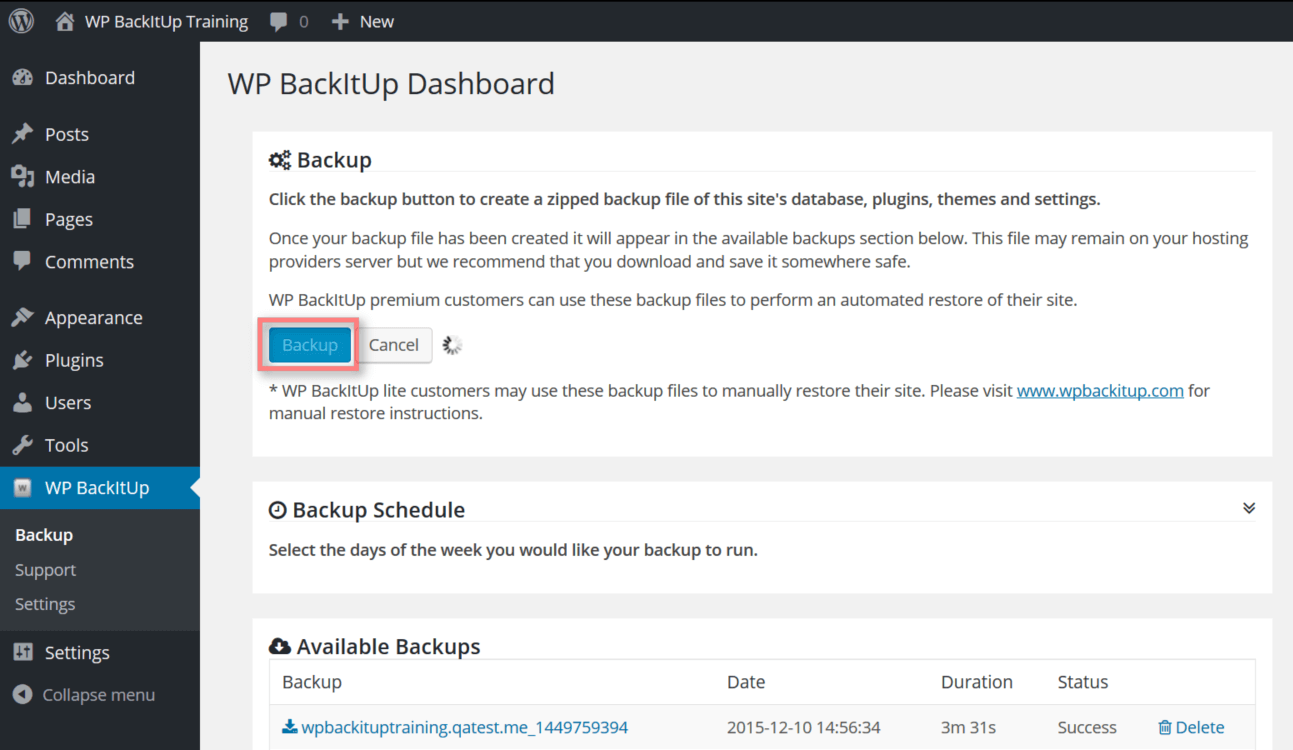
這可能需要一段時間,具體取決於您的網站有多大,因此請在插件運行時坐下來享受咖啡。 備份完成後,該插件會將其與您事先拍攝的任何其他站點快照一起列出。 單擊其中任何一個將使您能夠將相應的備份下載到您的計算機上。 現在就這樣做,並將該文件保存在您不會忘記的地方——我們稍後會需要它。
步驟 #2:導出您的 WordPress 數據庫
此步驟假定您的主機為您提供對 phpMyAdmin 應用程序的訪問權限(並且大多數都提供)。 要導出您的數據庫,您需要登錄到您的主機帳戶的控制面板並打開 phpMyAdmin 工具,然後輸入您的登錄詳細信息。
現在從左側的列表中選擇要導出的數據庫。 它的名稱應該類似於wp或wordpress 。 如果有疑問,您可以隨時聯繫您的託管服務提供商的支持,以幫助您找到合適的。
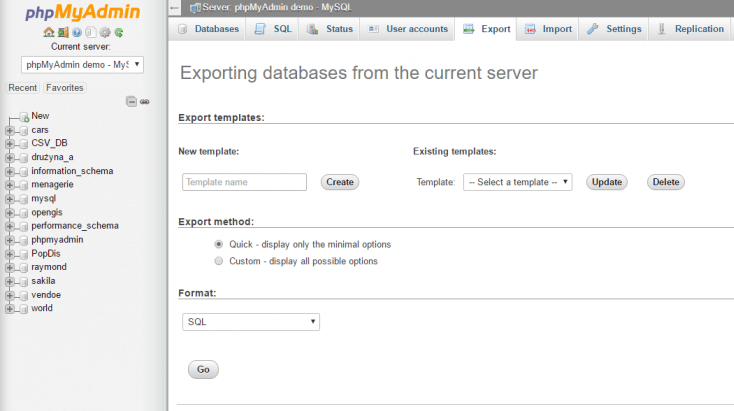
一旦您確定並選擇了正確的數據庫,其內容應顯示在“結構”選項卡下的右側。 選擇導出選項,選擇快速導出方法,然後選擇SQL作為您的格式,然後單擊執行。 此時,系統會提示您下載數據庫——將其保存在您可以找到的地方,就像您的 WordPress 備份一樣。
步驟 #3:在您的新託管環境中創建 WordPress 數據庫
如果您要轉移到預裝了 WordPress 的託管服務提供商,您可以安全地跳過此步驟,因為您應該已經有一個數據庫。 如果不是這種情況,您需要先創建一個新數據庫,然後才能繼續遷移,以便導入剛剛下載的數據庫。
為此,您將可以像在上一步中一樣訪問 phpMyAdmin 工具。 打開數據庫選項卡,在創建數據庫字段中輸入名稱,然後單擊創建按鈕:

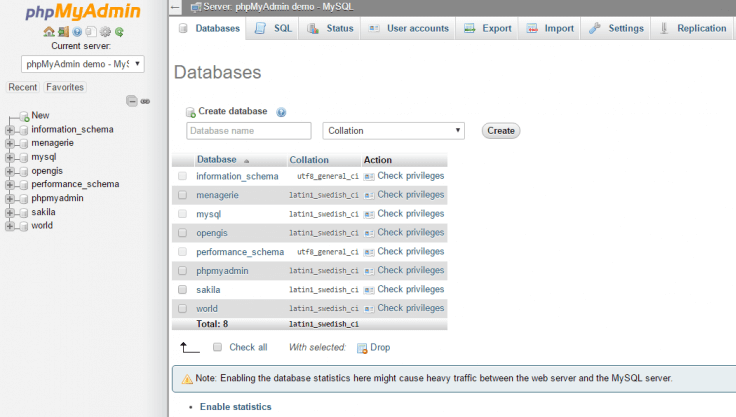
接下來,您需要為新數據庫設置用戶配置文件。 單擊用戶選項卡並選擇添加用戶選項。 現在選擇一個您會記住的用戶名並選擇一個安全密碼。 請記住,這些將與您在流程完成後用於登錄 WordPress 的詳細信息相同,因此不要滿足於通用憑據。 保留其餘可用選項的默認設置,然後單擊“開始”按鈕繼續:
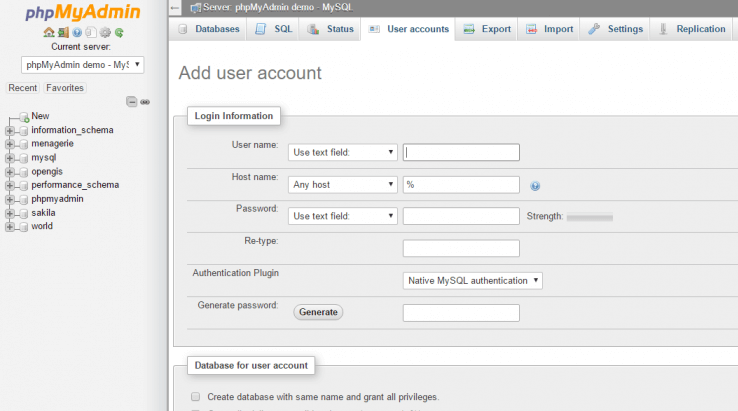
有了這些,是時候修補 WordPress 最著名的核心文件之一了。
步驟#4:更新您的wp-config.php文件
wp-config.php是 WordPress 最重要的文件之一,因為它包含有關您的數據庫的基本信息。 為了使您的遷移工作,您需要修改wp-config.php文件以包含您在第三步中指定的設置——您的數據庫名稱、您的用戶名和您的密碼。 如果您跳過了該步驟,您可以通過登錄到您的 phpMyAdmin 帳戶來檢索必要的信息。
首先,找到您在第一步中下載的文件並提取其內容。 現在,找到應該存儲在根目錄中的wp-config.php文件。 使用您喜歡的文本編輯器打開文件,並使用您自己的信息更新以下行:
定義('DB_NAME','Your_database_name'); 定義('DB_USER','你的用戶名'); 定義('DB_PASSWORD','Your_database_password');
保存更改並關閉文件,我們現在準備好導入我們的新數據庫。
第 5 步:將 WordPress 數據庫導入新主機
現在您有了一個新數據庫可供使用,您可以繼續從舊數據庫導入數據。 同樣,此步驟假定您正在使用 phpMyAdmin 應用程序,該應用程序可通過您的主機帳戶的 cPanel 訪問。
打開 phpMyAdmin 並單擊Import選項卡。 在File to Import部分下,選擇您在第二步中下載的 SQL 文件。 確保部分導入選項旁邊的框 被取消選擇並且選擇的格式設置為SQL,然後單擊Go開始該過程:
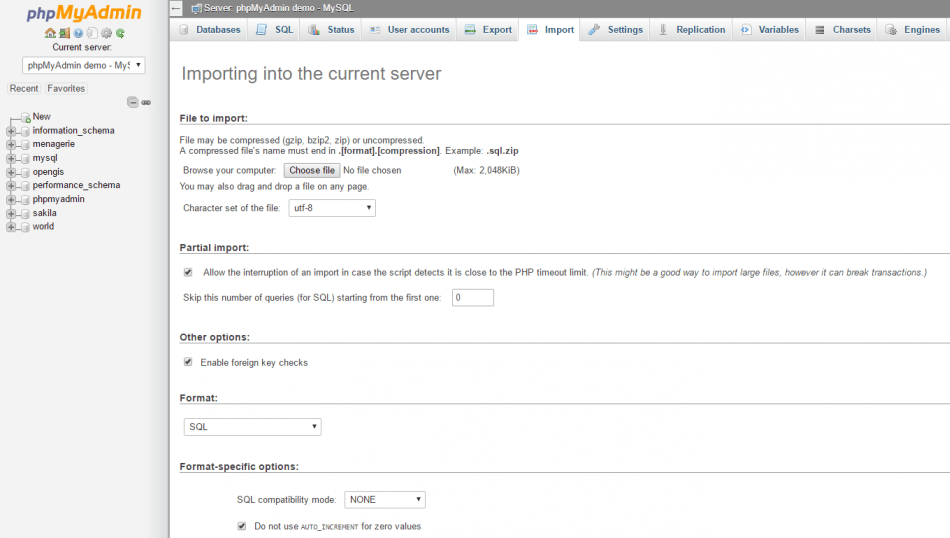
這可能需要一段時間,具體取決於您網站的大小,因此請喝完您在第一步中開始的那杯咖啡——我們現在沒有很長時間了。
步驟#6:將您的 WordPress 內容上傳到您的新主機
現在您已經導入了數據庫並更新了wp-config.php文件,是時候上傳其餘的 WordPress 內容了。 為此,您需要使用 FTP 客戶端,例如 FileZilla。
打開您的 FTP 客戶端並連接到您的網絡主機,然後導航到您要安裝 WordPress 的位置。 如果您只打算在新服務器上設置一個網站,您的 WordPress 文件應該放在public_html文件夾中。
找到正確的目錄後,上傳您在第四步中提取的所有文件。 正如您所料,此過程將需要一段時間,具體取決於您的上傳速度,因此請耐心等待完成。 完成後,您的 WordPress 網站將啟動並(幾乎)準備就緒!
第 7 步:完成收尾工作
現在搬家已經完成,在收工之前,我們需要完成一些收尾工作。 更具體地說,我們需要確保內部鏈接(如果您更改了域)或您的 DNS 設置沒有任何問題。
要使您的網站完全可訪問,您需要更新 DNS 設置,使它們指向您的新主機。 這些更改最多可能需要兩天時間才能傳播,在此期間您可能希望保持舊網站正常運行。 另一方面,如果您決定更改域,則需要確保所有內部鏈接都使用搜索和替換等插件正常工作。 這個簡單的工具將遍歷您的整個網站並替換任何損壞的內部鏈接(忠實於其名稱),這樣您的訪問者就不會遇到它們。
結論
將您的 WordPress 網站遷移到新主機可能是一項艱鉅的任務,但有時,這是獲得更好體驗的唯一途徑。 如果您發現自己面臨持續的性能問題、糟糕的客戶支持,甚至是安全問題,那麼遷移絕對是您的最佳選擇。
在這篇文章中,我們為您提供了分步指南,讓您的 WordPress 遷移盡可能簡單。 在結束之前讓我們回顧一下它們:
- 備份您的網站。
- 導出您的數據庫。
- 在您的新託管服務提供商上創建一個數據庫。
- 更新您的wp-config.php文件。
- 將您的數據庫導入新的網絡主機。
- 將您的 WordPress 內容上傳到您的新家。
- 如有必要,修復損壞的鏈接並重新配置您的 DNS 設置。
您是否曾經不得不將您的 WordPress 網站遷移到新主機? 在下面的評論部分告訴我們您的經歷!
圖片來源:Pixabay。
